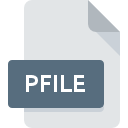
Filendelsen PFILE
Microsoft Rights Management Protected Data Format
-
Category
-
Popularitet2.8 (5 votes)
Hvad er PFILE fil?
Data gemt i .PFILE-formatet er beskyttet af RMS-tjenesten. Dette er en applikation til Microsoft Rights Management eller Azure Information Protection, der bruges til at sikre digitale data fra Microsoft-systembrugere. En beskyttet FIL er krypteret, og operationer relateret til den vil kun være mulige efter bekræftelse af rettigheder. Indeni er der oftest filer oprettet i Office-pakken eller andre understøttet af systemet.
RMS-beskyttede filer - .PFILE og andre
Filer med filtypenavnet .PFILE samt .PPDF, .PTXT, .PGIF, .PPNG eller .PJPG blev oprettet ved hjælp af RMS og den kildefil, der skal beskyttes. Dette er en form for beskyttelse mod uautoriseret adgang, der giver mulighed for at åbne filen eller udføre andre handlinger, efter at ejeren logger ind. Det er muligt at tildele specifikke tilladelser til filer, såvel som deres varighed - en udløbsdato i overensstemmelse med brugspolitik. Regler kan involvere at forhindre:
- kopiering,
- trykning,
- ændring,
- visning af filer.
I .PFILE-filer er der MS Office-dokumenter eller VSDX-tegninger.
Hvordan får man adgang til en fil med filtypenavnet .PFILE?
For at få fuld adgang til en fil med filtypenavnet .PFILE, skal man være dens ejer. Brugere kan have begrænsede rettigheder. RMS-software kan være nødvendig for at åbne filen:
- Installation af RMS.
- Åbning af filen via RMS / dobbeltklik.
- Angivelse af loginoplysninger - bruger og adgangskode, når du bliver bedt om det.
Kopiering eller flytning af filen ændrer ikke de rettigheder, der er tildelt den.
Programmer, der understøtter PFILE filtypenavn
PFILE filer kan findes på alle systemplatforme, inklusive mobil, men alligevel er der ingen garanti for, at hver enkelt understøtter sådanne filer korrekt.
Updated: 05/05/2024
Hvordan åbner jeg filen PFILE?
At være ude af stand til at åbne filer med PFILE udvidelse kan have forskellige oprindelser. På den lyse side er de mest opståede problemer vedrørende Microsoft Rights Management Protected Data Format filer ikke komplekse. I de fleste tilfælde kan de adresseres hurtigt og effektivt uden hjælp fra en specialist. Følgende er en liste over retningslinjer, der hjælper dig med at identificere og løse filrelaterede problemer.
Trin 1. Få Microsoft Rights Management
 Den mest almindelige årsag til sådanne problemer er manglen på korrekte applikationer, der understøtter PFILE filer installeret på systemet. Denne er let. Vælg Microsoft Rights Management eller et af de anbefalede programmer (for eksempel RMS sharing) og download det fra passende kilde og installer på dit system. Den fulde liste over programmer grupperet efter operativsystemer kan findes ovenfor. En af de mest risikofri metoder til download af software er ved hjælp af links fra officielle distributører. Besøg Microsoft Rights Management website og download installationsprogrammet.
Den mest almindelige årsag til sådanne problemer er manglen på korrekte applikationer, der understøtter PFILE filer installeret på systemet. Denne er let. Vælg Microsoft Rights Management eller et af de anbefalede programmer (for eksempel RMS sharing) og download det fra passende kilde og installer på dit system. Den fulde liste over programmer grupperet efter operativsystemer kan findes ovenfor. En af de mest risikofri metoder til download af software er ved hjælp af links fra officielle distributører. Besøg Microsoft Rights Management website og download installationsprogrammet.
Trin 2. Opdater Microsoft Rights Management til den nyeste version
 Du har stadig ikke adgang til PFILE filer, selvom Microsoft Rights Management er installeret på dit system? Sørg for, at softwaren er opdateret. Softwareudviklere implementerer muligvis support til mere moderne filformater i opdaterede versioner af deres produkter. Årsagen til at Microsoft Rights Management ikke kan håndtere filer med PFILE kan være at softwaren er forældet. Den seneste version af Microsoft Rights Management skal understøtte alle filformater, der er kompatible med ældre versioner af softwaren.
Du har stadig ikke adgang til PFILE filer, selvom Microsoft Rights Management er installeret på dit system? Sørg for, at softwaren er opdateret. Softwareudviklere implementerer muligvis support til mere moderne filformater i opdaterede versioner af deres produkter. Årsagen til at Microsoft Rights Management ikke kan håndtere filer med PFILE kan være at softwaren er forældet. Den seneste version af Microsoft Rights Management skal understøtte alle filformater, der er kompatible med ældre versioner af softwaren.
Trin 3. Indstil standardprogrammet til at åbne PFILE filer til Microsoft Rights Management
Efter installation af Microsoft Rights Management (den seneste version) skal du sikre dig, at det er indstillet som standardapplikation til at åbne PFILE filer. Metoden er ganske enkel og varierer lidt på tværs af operativsystemer.

Skift standardapplikationen i Windows
- Hvis du klikker på PFILE med højre museknap, åbnes en menu, hvorfra du skal vælge
- Vælg derefter indstillingen , og brug derefter til at åbne listen over tilgængelige programmer
- For at afslutte processen skal du vælge post og bruge filudforskeren til at vælge installationen Microsoft Rights Management. Bekræft ved at markere Brug altid denne app til at åbne boksen PFILE filer og klikke på knappen.

Skift standardapplikationen i Mac OS
- Højreklik på filen PFILE og vælg
- Åbn afsnittet ved at klikke på dets navn
- Vælg det relevante program på listen og bekræft ved at klikke på
- Endelig vil en Denne ændring blive anvendt på alle filer med PFILE udvidelsesmeddelelse skal pop op. Klik på knappen for at bekræfte dit valg.
Trin 4. Sørg for, at PFILE-filen er komplet og fri for fejl
Hvis du fulgte instruktionerne fra de foregående trin, men problemet er stadig ikke løst, skal du verificere den pågældende PFILE-fil. Problemer med åbning af filen kan opstå af forskellige årsager.

1. Kontroller, at det pågældende PFILE ikke er inficeret med en computervirus
Hvis PFILE faktisk er inficeret, er det muligt, at malware blokerer for, at den åbnes. Skan straks filen ved hjælp af et antivirusværktøj, eller scan hele systemet for at sikre, at hele systemet er sikkert. PFILE fil er inficeret med malware? Følg de trin, der er foreslået af din antivirus-software.
2. Sørg for, at filen med udvidelsen PFILE er komplet og fejlfri
Hvis PFILE-filen blev sendt til dig af en anden, skal du bede denne person om at sende filen til dig igen. Det er muligt, at filen ikke er korrekt kopieret til en datalagring og er ufuldstændig og derfor ikke kan åbnes. Når du downloader filen med filtypenavnet PFILE fra internettet, kan der opstå en fejl, der resulterer i ufuldstændig fil. Prøv at downloade filen igen.
3. Sørg for, at du har passende adgangsrettigheder
Der er en mulighed for, at den pågældende fil kun kan få adgang til af brugere med tilstrækkelige systemrettigheder. Log ud af din nuværende konto og log ind på en konto med tilstrækkelige adgangsrettigheder. Åbn derefter filen Microsoft Rights Management Protected Data Format.
4. Kontroller, om dit system kan håndtere Microsoft Rights Management
Hvis systemet er under høje belastninger, kan det muligvis ikke håndtere det program, du bruger til at åbne filer med PFILE udvidelse. I dette tilfælde skal du lukke de andre applikationer.
5. Kontroller, at dit operativsystem og drivere er opdaterede
Opdateret system og drivere gør ikke kun din computer mere sikker, men kan også løse problemer med Microsoft Rights Management Protected Data Format -fil. Det er muligt, at en af de tilgængelige system- eller driveropdateringer kan løse problemerne med PFILE filer, der påvirker ældre versioner af givet software.
Vil du hjælpe?
Hvis du har yderligere oplysninger om filendelsen PFILE, vil vi være taknemmelige, hvis du deler dem med brugerne af vores service. Brug formularen placeres her og sende os dine oplysninger, der bekymrer filen PFILE.

 Windows
Windows 

